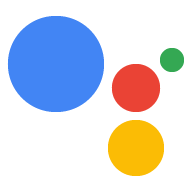本指南将分享一些重要要点,包括帮助开发者在智能显示屏上为 Google 助理打造出色的故事讲述和游戏体验。我们建议您在设计 Action 之前先阅读本指南,以便打造愉悦的体验并避免常见错误。 在本指南的末尾,我们还提供了一个核对清单,其中汇总了这些建议,以帮助您对自己的设计进行自我评估。
在简介中设定预期
为了让用户轻松与您的体验互动,简介应提供与 Action 互动的说明并设定明确的预期。对于游戏,可以使用开场白作为一种教程来介绍游戏的对象及其玩法。但请注意,用户的目标是快速开始游戏,因此简介应简短(最好不超过 1 分钟)。对于互动故事,告知用户体验可能会持续多长时间。这种方法可能像 GUI 中的带标签说明一样简单。此外,请务必让他们知道在叙事过程中被要求回答时会看到什么内容。
自然语言界面为设计开辟了许多创意途径,但也意味着最初需要承担更多责任来阐明互动的目标。
在轻触互动与语音互动之间取得平衡
智能显示屏设计为无需动手就能使用。在大多数用例中,我们都假定语音是主要的互动模式。一般来说,用户通过轻触完成的任何操作也应该能够通过语音完成。设想一个孩子在床上要求睡前故事,或者某人一边玩游戏一边用脏乱的双手做饭。利用语音作为界面可为我们的用户带来真正的价值。
不过,用户也喜欢快速的互动。有时,阅读和点按可能比听和说话更快对于某些游戏,触摸可能是其主要互动方式如果点按操作对用户来说会更轻松,请引导用户使用轻触操作。不过,请尽可能确保用户也能够通过语音进行互动。
确保 TTS(文字转语音)简短
在过去几年中,文字转语音或计算机生成的语音在飞速改进,但还不够完美。通过用户测试,我们了解到用户(尤其是儿童)不喜欢聆听较长的 TTS 消息。当然,不应减少某些内容(例如互动故事)。不过,对于游戏,请尽量确保脚本简单明了。尽可能利用视觉媒介的强大力量,然后以直观展示代替语言描述。或者,考虑在屏幕上提供跳过按钮,以便用户无需等待 TTS 完成后便可阅读并继续进行下一步。在许多情况下,屏幕上的 TTS 和文本并非总是需要相互镜像。例如,TTS 可能会说“太棒了!让我们进入下一个问题。大红狗叫什么名字?”,屏幕上的文字可能只会说“大红狗叫什么名字?”
考虑首次使用的用户和回访用户
老用户无需重复听到相同的 TTS 指令。优化回访用户的体验。如果这是用户的首次体验,请尝试解释完整背景信息。如果用户再次访问您的 Action,请通过“Welcome back”消息确认其返回,并尝试缩短(或缩减)TTS。如果您发现用户回访次数超过 3-4 次,请尽快触及要点。
以下是针对不同用户逐步调整说明的示例:
- 针对首次使用的用户的说明: “只需说出您能写的字母即可。准备好开始了吗?”
- 对于回访用户:“从杂乱的字母中合成字词。准备好了吗?”
- 对于常客:“准备好玩游戏了吗?”
正确打开麦克风
麦克风在每次直接提问后都需要打开,因为通过提问,即是明确地邀请用户回答。对于游戏过程中用户而言,需要说出唤醒词来打开麦克风并不直观,可能会让他们感到困惑,从而导致缺少或重复的语音和错误。在用户提出问题后,立即打开麦克风,让用户能够尽快做出回答。
任何会提示用户回复的语言都应该位于提示的末尾,就在麦克风打开之前。这种方法可防止用户在麦克风关闭时尝试响应,这会引起用户不满并引发错误。
正确做法: “我有红色、绿色或蓝色。你想选哪个?”
错误做法:“您想要哪种颜色?比如红色、绿色或蓝色。”
强调问题
书面语言与口头语言之间的一个主要区别是,书面语言具有持久性,文字内容始终保留在页面上,即使遗漏了此类内容也能轻松重读。由于对话是临时的,因此当某个问题被问及时,很容易错过。请清楚说明问题,以便用户理解和回答。
您可以采用几种不同的方法实现此目的。屏幕上的背景音乐或基调可能会发生变化您也可以在提问前添加一小段音效(或耳标)。
如果您将问题置于屏幕上,则这些问题应在 TTS 播放期间可见。有时,玩家可能希望跳过问题,通过阅读问题并使用轻触手势继续游戏。
为“无匹配项”错误和极端情况做好准备
建议上报错误处理和针对特定情境的提示,以便在用户做出选择或回答问题时,为用户提供多次重新互动的机会。在您的体验的每个选择点,确定是否需要用户回答,或者您是否可以在不倾听用户的选择的情况下,优雅地推动用户前进。
在上报错误策略中,假设初始问题是“您可以有红色、绿色或蓝色。你想选哪种颜色?”如果存在不匹配(无法理解用户的回答),则标准做法是快速重新提示:“这是哪一种颜色?”如果存在另一个“No Match”,下一个响应会提供更多上下文:“Would you like red, green, or blue?” 如果他们仍然没有提供系统可以识别的信息,您可以继续操作,让他们继续参与游戏或故事:“这次我们试试红色”。您还可以指示他们使用屏幕上的按钮作出选择。
对于用户未回答问题的情况,麦克风将在预定秒数后关闭,从而要求用户使用触控输入。
支持强烈建议的 intent
有一些常用的 intent 有助于提升用户体验。如果您的 Action 不支持这类应用,用户可能会感到失望。下面列出了强烈建议的 intent:
“退出 / 退出”
关闭操作。
“重复 / 再说一遍”
紧跟在前面的内容重复。这些信息应随时可用。
“再玩一次”
允许用户再次启动 Action 体验。这种意图让用户有机会重新与他们喜欢的体验互动。
“帮助”
为可能丢失的用户提供更详细的说明。根据 Action 的类型,可能需要因操作而异。默认在帮助消息播放完毕后,将用户返回到他们在游戏时中断的位置。
“暂停,继续播放”
允许用户暂停或恢复体验。提供游戏已暂停的视觉指示,并提供用于恢复的视觉和语音选项。
“跳过”
移到下一个决策点。
“首页 / 菜单”
可移至某项操作的主屏幕或主菜单。提供可见的视觉效果是个好主意。如果没有视觉提示,用户很难知道自己可以通过语音进行导航,即使支持语音导航也是如此。
“返回”
转到互动故事的上一页。
确保易读性和可读性
智能显示屏是一种固定的设备,可以在许多用例中从远处使用。建议使用较大的字体以确保易读性 - 主要文本至少为 32pt,辅助文本至少为 24pt。
此外,适当使用负空间可以减少视觉上的混乱。如果元素之间没有足够的空间,它们会变得难以阅读,并且需要额外的工作。在物体周围留出一些呼吸空间。我们建议在屏幕边缘留出 40px 的外边距。
提供视觉反馈
当执行用户的请求需要很长时间时,请为用户提供适当的视觉反馈。不要使用简单的旋转图标 而是要尽量透明地介绍发生的情况还需要多长时间才能完成此任务?加载了多少内容?系统中发生了什么? 此外,请确保您的 Action 支持按钮按下状态,以便向用户提供即时触摸反馈。它可以轻松防止点按两次时出错。
降低认知负荷
屏幕可以井然有序地显示简洁信息,从而有助于减轻认知负荷。确保屏幕上的内容清晰、简洁且可扫描,将最重要的信息放在最前面。显示提示可能需要是语音提示的精简版本,并放置在屏幕顶部或中间。在屏幕底部的建议内容信息卡中显示所有回复。如果您决定使用图标按钮而不是文本按钮,图标应格外清晰,以便用户可以顺畅地通过语音执行按钮。
核对清单
此核对清单精简了前面部分提供的信息,并提供了一种避免设计常见问题的简单方法。